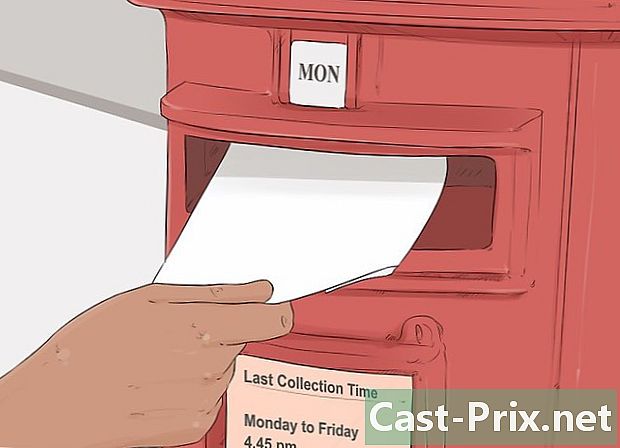Kuinka ladata kaikki Google Drive-tiedostot tietokoneelle tai Mac-tietokoneelle
Kirjoittaja:
Randy Alexander
Luomispäivä:
3 Huhtikuu 2021
Päivityspäivä:
1 Heinäkuu 2024
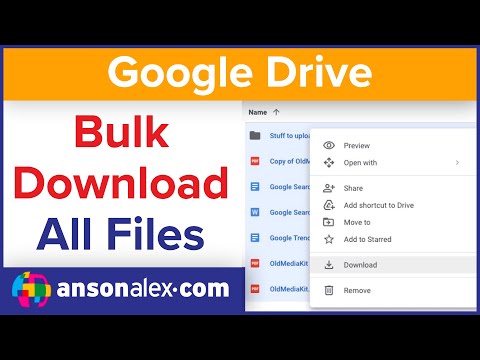
Sisältö
- vaiheet
- Tapa 1 Käytä Google Drivea
- Tapa 2 Käytä varmuuskopiointi- ja synkronointi-ohjelmaa
- Tapa 3 Lataa Google-arkisto
Jos haluat, että kaikki Google Drive-tiedostot ovat tietokoneellasi, voit ladata ne verkkotililtäsi Mac- tai Windows-koneelle. Lataa ne suoraan Google Drive -sivustolta, synkronoi tiedostosi Googlen varmuuskopioinnin ja synkronoinnin kanssa tai lataa ne Google-arkistoksi. Jos lataukset ovat yli 5 Gt, synkronoi tilisi tietokoneellesi ilmaisen Google Backup and Sync -ohjelman avulla.
vaiheet
Tapa 1 Käytä Google Drivea
- Kirjaudu sisään Google Driveen. Avaa tämä sivusto tietokoneesi selaimella. Jos olet kirjautunut Google-tiliisi, Google Drive -sivusi avautuu.
- Napsauta Siirry Google Driveen Jos et ole kirjautunut tilillesi, kirjoita sähköpostiosoitteesi ja salasanasi.
-

Napsauta tiedostoa tai kansiota. Tämä valitsee kyseisen tiedoston tai kansion. -

Valitse kaikki Google Driven sisältö. Jos haluat valita kaikki kohteet, paina ctrl+ (Windows) tai järjestys+ (Mac). Kaikki sivun kohteet muuttuvat sinisiksi. -

Napsauta ⋮. Tämä painike sijaitsee sivun oikeassa yläkulmassa ja avaa avattavan valikon. -

valita download. Tämä vaihtoehto on avattavassa valikossa, ja sen avulla voit lähettää Google Drive-tiedostoja tietokoneellesi.- Tiedostot ladataan ZIP-muodossa.
-

Odota, että lataus on valmis. Kun kaikki Google Drive-tiedostosi on ladattu tietokoneellesi, voit purkaa ne katseltavaksi.
Tapa 2 Käytä varmuuskopiointi- ja synkronointi-ohjelmaa
-

Siirry Varmuuskopiointi ja synkronointi -sivulle. Avaa tämä sivu selaimellasi. Varmuuskopiointi ja synkronointi antaa sinun synkronoida tiedostoja Google-tilisi ja tietokoneesi välillä. Kaikki Google Drivessa olevat tiedostot lähetetään koneellesi.- Tämän menetelmän etuna on, että Google Drivessa tekemäsi muutokset heijastuvat automaattisesti koneesi Varmuuskopiointi- ja synkronointiohjelmassa.
-

Napsauta download. Sininen painike download on otsikon alla henkilöstö sivun vasemmalla puolella. -

valita Hyväksy ja lataa. Varmuuskopiointi- ja synkronointitiedosto ladataan tietokoneellesi. -

Asenna varmuuskopiointi ja synkronointi. Kun olet ladannut asetustiedoston koneellesi, kokeile yhtä seuraavista tavoista käyttöjärjestelmästäsi riippuen.- Windowsissa : kaksoisnapsauta asetustiedostoa, valitse kyllä Napsauta sitten komentokehotteessa lähellä asennuksen lopussa.
- Macissa : kaksoisnapsauta määritystiedostoa, tarkista asennus pyydettäessä, vedä Varmuuskopiointi ja synkronointi -kuvake kansioon sovellukset odota sitten asennuksen loppua.
-

Odota sisäänkirjautumissivun avautumista. Kun olet asentanut tietokoneellesi, Varmuuskopiointi ja synkronointi -ohjelma avaa sivun, jolla voit kirjautua sisään Google-tiliisi.- Ennen kuin jatkat, joudut ehkä napsauttamaan ensin BEGIN.
-

Kirjaudu Google-tiliisi. Kirjoita Google-tilin sähköpostiosoite ja salasana, joka on linkitetty ladattavaan Google Drive -sisältöön. -

Valitse synkronoitavat tietokoneesi kansiot. Valitse valintaruutu niiden kansioiden vieressä, jotka haluat ladata Google Driveen.- Poista kaikki sivun ruudut, jos et halua siirtää tiedostoja.
-

Napsauta SEURAAVA. Tämä painike on ikkunan oikeassa alakulmassa. -

valita kunnossa milloin sinut kutsutaan. Lataussivu, josta voit valita tietokoneellesi ladattavat Google Drive-tiedostot, avautuu. -

Valitse valintaruutu Synkronoi kaikki Omat asemat. Tämä ruutu on ikkunan yläreunassa ja antaa sinun ladata koko Google Drive tietokoneellesi. -

Napsauta START. Tämä sininen painike on ikkunan oikeassa alakulmassa. Napsauta sitä aloittaaksesi Google Drive -sovelluksen lataamisen tietokoneellesi.- Lataus voi viedä jonkin aikaa ladattavien tiedostojen määrästä riippuen.
- Latauksen lopussa löydät tiedostosi tietokoneesi Google Drive -kansioon. Tähän kansioon pääsee napsauttamalla kuvaketta Varmuuskopiointi ja synkronointi ja sitten Varmuuskopiointi ja synkronointi -valikon oikeassa yläkulmassa oleva kansiokuvake.
Tapa 3 Lataa Google-arkisto
-

Siirry Google-tilisivulle. Avaa tämä sivu selaimellasi. Jos olet kirjautunut sisään, tämä avaa Google-tilisi asetukset -sivun.- Jos et ole kirjautunut sisään, napsauta sinistä painiketta kirjaudu sisään kirjoita sivun oikeassa yläkulmassa ja kirjoita sähköpostiosoitteesi ja salasanasi.
-

Napsauta Määritä sisältösi. Tämä vaihtoehto on otsikon alla Henkilökohtaiset tiedot ja luottamuksellisuus.- Saatat joutua vierittämään nähdäksesi tämän vaihtoehdon.
-

valita Luo arkkitehtuuri. Tämä painike on sivun oikealla puolella otsikon alla Lataa tietosi. -

Napsauta EI VALITSE. Tämä on harmaa painike sivun oikealla puolella. -

Kytke virta päälle ajaa
. Vieritä alas ja aktivoi otsikon vieressä oleva kytkin ajaa. Se tulee siniseksi
osoittaa, että Google Driven tiedostosi ladataan.- Jos on muita Google-tuotteita, jotka haluat sisällyttää arkistoon, vedä harmaa kytkin kyseisten tuotteiden vieressä.
-

Vieritä alas ja napsauta SEURAAVA. Tämä sininen painike on sivun alaosassa. -

Valitse arkiston koko. Vedä alas avattavaa valikkoa Arkiston koko valitse sitten koko, joka vastaa (tai ylittää) Google Drive -latauksesi.- Jos valittu koko on pienempi kuin Google Drive, arkisto ladataan useina zip-tiedostoina.
-

Napsauta Luo arkkitehtuuri. Tämä painike on sivun alareunassa ja antaa sinun luoda ZIP-kansion Drive-sisällöstä. -

Odota, kunnes arkisto on luotu. Prosessi kestää yleensä useita minuutteja, mutta voit siirtyä seuraavaan vaiheeseen kerran painikkeella LATAA näkyy näytöllä.- Latauslinkki lähetetään myös sähköpostiosoitteeseesi. Jos haluat ladata arkiston tällä menetelmällä, avaa Googlen lähettämä sähköposti ja napsauta Lataa arkisto tallentaaksesi arkiston tietokoneellesi.
-

Napsauta LATAA. Tämä on sininen painike arkiston nimen vieressä sivun keskellä. -

Kirjoita Google-salasanasi. Kirjoita salasana, jolla kirjaudut sisään Google-tiliisi, kun sitä pyydetään. Arkisto ladataan tietokoneellesi. -

Odota, että lataus on valmis. Kun olet ladannut Google Drive-tiedostot tietokoneellesi, voit purkaa ne tarkastellaksesi niitä.

- Lataa Google Drive -tiedostosi nopeammin kytkemällä tietokoneesi reitittimeen Ethernet-kaapelilla.
- Google Driven käyttäjillä on 15 Gt ilmaista tallennustilaa. Se tarkoittaa, että lataaminen voi viedä tunteja.